AndroidとコンピューターでGmailからログアウトする方法を知る必要がありますか? これは、パソコンを使用していない場合や、携帯電話やタブレットでGmailアカウントを数時間使用していない場合に重要です。
アカウントの使用を終了した場合 Gmailの、ログアウトすることをお勧めします。
Gmailからサインアウトするプロセスは非常に簡単ですが、コンピューターからサインアウトするか、Androidデバイスからサインアウトするかによって異なります。 次に、それぞれのバリエーションで、簡単かつ迅速にそれを行う方法を説明します。

Androidモバイルとコンピューターの両方でGmailからログアウトする方法
AndroidからGmailからサインアウトする
携帯電話やタブレットからGmailからログアウトするには、携帯電話やタブレットからGoogleアカウント全体を削除する必要があります。これは、最初は少し面倒な場合があります。
また、アカウントからGmailを離れると、メールアプリだけでなく、Google Playストア、マップ、Gmailの他のすべてのアプリケーションでもログアウトされます。
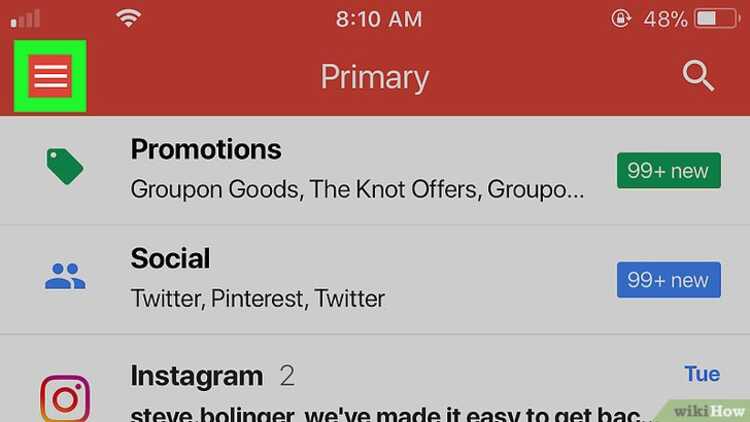
それでも削除したい場合は、たとえば 携帯電話やタブレットを他の人に渡す。 または、別のデバイスで数時間使用したためです。 非常に簡単ないくつかの手順に従う必要があります。
- AndroidデバイスでGmailアプリを開きます。
- 右上隅にあるプロフィール写真をクリックします。
- 見つかったオプションの中から、[このデバイスのアカウントを管理する]を選択します。
- アカウントを選択してください。
- 下部にある[アカウントの削除]をクリックします。

別のアカウントでGmailを確認する
あなたが欲しいのはあなたのメールをチェックすることである場合 別のアカウント、元のファイルを削除する必要はありません。 次の手順に従うだけです。
- デバイスでGmailアプリを開きます。
- 右上のプロフィール写真をクリックします。
- [別のアカウントを追加]オプションを選択します。
- 追加するアカウントの種類を選択します。
- 使用するのがWindowsアカウントからの電子メールである場合は、[Outlook]、[Hotmail]、および[Live]を選択します。
- 別のメールサービスに属している場合は、[その他]を選択します。
- 表示されるプロンプトに従って、アカウントを追加します。
- 確認したいアカウントをタップします。
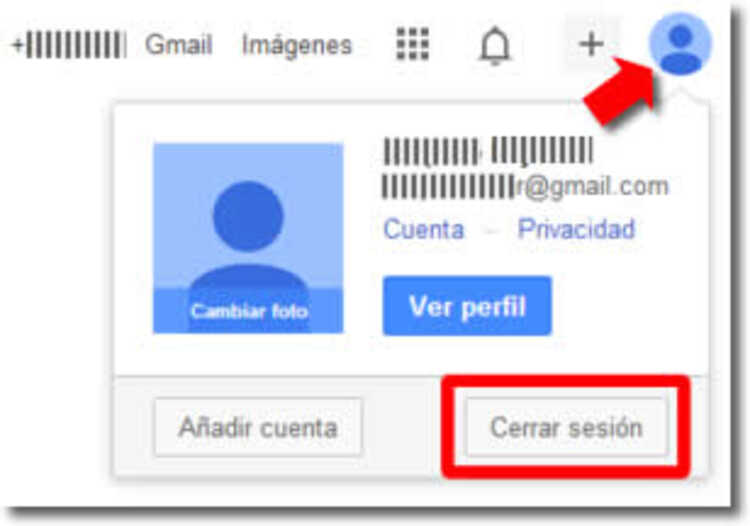
WindowsからGmailからログアウトする方法は?
あなたが望むのはあなたからログアウトすることです PCの窓、最初のステップはGmailWebを開くことです。 次に、右上隅にあるプロフィール写真に移動する必要があります。 それをクリックすると、メニューに[セッションを閉じる]というオプションが表示されます。 それをクリックするだけで、ほんの数秒で、開始したセッションがどのように閉じられているかを確認できます。
別のPCで開いているセッションを閉じる場合は、[セッションを閉じる]オプションの代わりに、[Web上で開いている他のすべてのセッションを閉じる]を選択する必要があります。
他の人と共有するコンピュータを使用する場合は、他の人が使用する前に常にログアウトする習慣をつけることを強くお勧めします。 これは、さまざまなデバイスでGmailアカウントを使用するすべての人が知っておくべきことですが、多くの人は気づいていません。 そして、私たち全員が知っている理由のために、Gmailセッションをコンピューターまたはモバイルで開いたままにしておくことは完全なリスクです。
Gmailからログアウトする必要があったことはありますか? 以下にコメントを残してください。